Sąrašo arba sąrašo elemento bendrinimas
Applies To
„SharePoint Server“ prenumeruojamas leidimas „SharePoint Server 2019“ „SharePoint“, esantis „Microsoft 365“ „Microsoft“ sąrašaiŠiame straipsnyje aptariama, kaip bendrinti sąrašą arba sąrašo elementą su jūsų organizacijos žmonėmis, kad kiti galėtų jį peržiūrėti ir redaguoti.
Sąrašų ir sąrašo elementų teises galite valdyti bet kuriuo metu , kaip tai galite padaryti su failais. Daugiau informacijos apie bendrinimą su organizacijai nepriklausančiais žmonėmis žr. Išorinis arba svečio bendrinimas "OneDrive", "SharePoint" ir Sąrašai".

Pastabos:
-
„SharePoint“ svetainėje sąrašai ir sąrašai paprastai pasiekiami visiems, turintiems svetainės teises. Tačiau kai kuriais atvejais galite norėti bendrinti sąrašą arba sąrašo elementus su žmonėmis, kurie kitaip neturi prieigos prie jūsų sąrašo.
-
Ar ekranas atrodo kitaip nei čia pateikti pavyzdžiai? Gali būti, kad svetainė naudoja klasikinę versiją pagal numatytuosius parametrus arba naudojate ankstesnę "SharePoint" versiją. Jei esate sąrašo savininkas, svetainės savininkas arba administratorius, peržiūrėkite Numatytųjų sąrašų arba dokumentų bibliotekų funkcijų perjungimas iš naujos arba klasikinės , kad sužinotumėte, kaip nustatyti numatytąją patirtį.
Sąrašo arba sąrašo elemento bendrinimas su konkrečiais žmonėmis
-
Eikite į sąrašą arba pasirinkite sąrašo elementą, kurį norite bendrinti, tada pasirinkite Bendrinti

-
Sąrašų viršutinėje juostelėje galite rasti Bendrinti

-
Sąrašo elementus galite rasti Bendrinti

-
-
Pasirinkite žmonės su esama prieiga gali naudoti saitą.
-
Pasirinkite Konkretūs žmonės, tada Taikyti.
-
Įveskite vardus žmonių, su kuriais norite bendrinti sąrašą arba sąrašo elementą.
-
Pasirinkite pieštuko piktogramą dešinėje, kad nustatytumėte lygio prieigą.
-
Jei bendrinate sąrašą, turite šias teisių parinktis:
-
Gali redaguoti sąrašą leidžia žmonėms redaguoti visą sąrašą, įskaitant elementų, stulpelių ar rodinių redagavimą, įtraukimą arba šalinimą.
-
Gali redaguoti elementus leidžia žmonėms tik redaguoti, įtraukti arba pašalinti elementus.
-
Gali peržiūrėti leidžia žmonėms tik peržiūrėti sąrašą. Jie negali redaguoti arba bendrinti elementų arba sąrašo.
-
-
Jei bendrinate sąrašo elementą, turite šias teisių parinktis:
-
Gali redaguoti leidžia žmonėms atlikti bet kokius elemento keitimus. Jie negali redaguoti jokių kitų elementų arba sąrašo.
-
Gali peržiūrėti leidžia žmonėms tik peržiūrėti elementą. Jie negali peržiūrėti kitų elementų arba sąrašo.
-
-
-
Jei norite, įtraukite pranešimą.
-
Pasirinkite Siųsti.
Pastabos:
-
Sąrašų bendrinimas reikalauja teisių "tvarkyti" programoje " „SharePoint“ ". Pagal numatytuosius nustatymus sąrašus gali bendrinti tik svetainės arba sąrašo savininkai.
-
Jei svetainės narys ar svetainės lankytojas (arba ne savininkas) bando bendrinti sąrašą, „SharePoint“ siunčia patvirtinimo užklausą svetainės savininkams, jei svetainė leidžia gauti prieigą.
-
Jei svetainės prieigos užklausos išjungtos, ne savininkai gaus pranešimą, informuojantį, kad jie neturi teisių bendrinti.
-
Įmonės administratorius gali apriboti bendrinimą su organizacijai nepriklausančiais vartotojais.
-
Jei svetainės administratoriai neribojo bendrinimo su svetainių savininkais, bet kuris asmuo, kuris turi redagavimo teises, gali bendrinti tą sąrašą arba sąrašo elementą su kitais, pasirinkęs saitąBendrinti arba Kopijuoti. žmonės, kurie neturi redagavimo teisių, gali naudoti saitą Kopijuoti, kad gautumėte saitą, kuris būtų pritaikytas žmonėms, kurie jau turi sąrašo arba sąrašo elemento teises.
Sąrašo arba sąrašo elemento bendrinimas naudojant parinktį Kopijuoti saitą
-
Eikite į sąrašą arba palaikykite pelės žymiklį virš sąrašo elemento, kurį norite bendrinti, tada pasirinkite Bendrinti

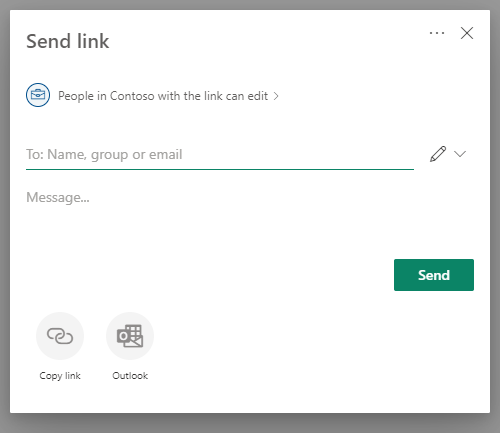
-
Naudokite numatytąsias teises arba pasirinkite žmonės <jūsų organizacija> su saitu gali redaguoti, kad pakeistumėte saito teises.
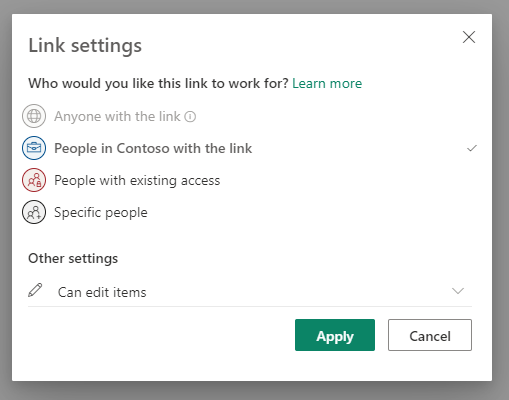
-
Norėdami pakeisti saito teises, pasirinkite parinktį, prie kurios norite suteikti prieigą naudodami saitą:
Pastaba: Jei bendrinimo parinktis buvo pilka, jūsų organizacijos administratoriai galėjo ją apriboti. Pavyzdžiui, jie gali pasirinkti išjungti parinktį Bet kas, kad neleistų naudoti saitų kitiems jūsų organizacijai nepriklausantiems asmenims.
-
Visiems suteikia prieigą visiems, gavusiems šį saitą, tiek tiesiogiai iš jūsų, tiek persiustą kito asmens. Gali būti įtraukta jūsų organizacijai nepriklausančių žmonių.
Pastaba: Ši parinktis negalima „SharePoint“ Server 2019".
-
žmonės <jūsų organizacija> suteikia visiems organizacijos nariams, turintiems saito prieigą, nesvarbu, ar jie juos gauna tiesiogiai iš jūsų, ar persiunčia iš kito asmens.
-
žmonės su esama prieiga gali naudoti žmonės, kurie jau turi prieigą. Naudokite, jei norite tiesiog siųsti saitą prieigą jau turinčiam asmeniui.
-
Konkretūs žmonės suteikia prieigą tik jūsų nurodytiems asmenims, nors kiti asmenys galbūt jau turi prieigą. Jei žmonės persiunčia bendrinimo kvietimą, tik žmonės, jau turintys prieigą prie elemento, galės naudoti saitą. Norėdami bendrinti su konkrečiais žmonėmis, peržiūrėkite ankstesnį skyrių Sąrašo arba sąrašo elemento bendrinimas su konkrečiais žmonėmis.
-
-
Dalyje Kiti parametrai pasirinkite vieną iš toliau nurodytų parinkčių.
-
Jei bendrinate sąrašą, turite šias teisių parinktis:
-
Gali redaguoti sąrašą leidžia žmonėms redaguoti visą sąrašą, įskaitant elementų, stulpelių ar rodinių redagavimą, įtraukimą arba šalinimą.
-
Gali redaguoti elementus leidžia žmonėms tik redaguoti, įtraukti arba pašalinti elementus.
-
Gali peržiūrėti leidžia žmonėms tik peržiūrėti sąrašą. Jie negali redaguoti arba bendrinti elementų arba sąrašo.
-
-
Jei bendrinate sąrašo elementą, turite šias teisių parinktis:
-
Gali redaguoti leidžia žmonėms atlikti bet kokius elemento keitimus. Jie negali redaguoti jokių kitų elementų arba sąrašo.
-
Gali peržiūrėti leidžia žmonėms tik peržiūrėti elementą. Jie negali peržiūrėti kitų elementų arba sąrašo.
-
-
-
Kai tai padarysite, paspauskite Taikyti.
-
Kai būsite pasirengę siųsti saitą, pasirinkite Kopijuoti ir įklijuokite saitą ten, kur norite jį siųsti.
Pastabos:
-
Sąrašai, kurie įrašomi ir saugomi "SharePoint", atitinka "SharePoint" svetainės saitų bendrinimo administratoriaus teises. Sąrašai įrašyti mano Sąrašai vykdykite profilio "OneDrive" bendrinimo teises. Abu šiuos nustatymus galite konfigūruoti "SharePoint" administravimo centre.
-
Bendrinamo saito suteiktos teisės galioja tik tol, kol saitas yra. Pvz., kai saitas išjungtas, prieiga atšaukiama (nors žmonės vis tiek gali turėti prieigą prie sąrašo elemento kitomis priemonėmis).
-
Kai pažymėta Leisti redaguoti (ir kai asmuo prisijungia) jūsų organizacijos žmonės gali redaguoti sąrašo elementų stulpelių reikšmes. Kai Leisti redaguoti nepasirinkta, jūsų organizacijos žmonės gali peržiūrėti elementą ir jo stulpelių reikšmes, bet negali jų redaguoti.
-
Svetainės administratoriai gali apriboti bendrinimą, kad bendrinti galėtų tik savininkai.
-
Jei svetainės administratoriai neribojo bendrinimo su svetainių savininkais, bet kuris asmuo, kuris turi sąrašo elemento redagavimo teises, gali bendrinti šį sąrašo elementą su kitais, pasirinkęs saitąBendrinti arba Kopijuoti. žmonės, kurie neturi redagavimo teisių, gali naudoti saitą Kopijuoti, kad gautumėte saitą, kuris būtų pritaikytas žmonėms, kurie jau turi sąrašo elemento teises.
-
Palikite komentarą
Ar šis straipsnis buvo naudingas? Jei taip, informuokite mus šio puslapio apačioje. Jei jis nebuvo naudingas, praneškite, kas buvo painu arba ko trūko. Atsižvelgdami į atsiliepimus dar kartą patikrinsime faktus, įtrauksime informacijos ir atnaujinsime šį straipsnį.
Programoje atidaryto sąrašo bendrinimas
-
Programos lango apatiniame dešiniajame krašte pasirinkite Daugiau (...).
-
Pasirinkite Bendrinti sąrašą.
-
Bakstelėkite Kam, tada įveskite žmonių, su kuriais norite bendrinti, vardus.
-
Bakstelėkite pieštuko piktogramą ir pasirinkite prieigos lygį, kurį norite suteikti gavėjui:
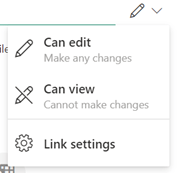
-
Jei norite, įtraukite pranešimą gavėjui.
-
Bakstelėkite Siųsti.
Sąrašo bendrinimas Sąrašai programos pagrindiniame puslapyje
-
Atidarykite Sąrašai taikomosios programos pagrindinį puslapį.
(Jei jau esate sąraše, galite bakstelėti rodyklę atgal viršutiniame kairiajame programėlės kampe, kad pereitumėte į Pagrindinį puslapį.)
-
Sąraše, kurį norite bendrinti, bakstelėkite vertikalų daugtaškį:

-
Bakstelėkite Bendrinti.
-
Bakstelėkite Kam, tada įveskite žmonių, su kuriais norite bendrinti, vardus.
-
Bakstelėkite pieštuko piktogramą ir pasirinkite prieigos lygį, kurį norite suteikti gavėjui:
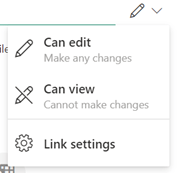
-
Jei norite, įtraukite pranešimą gavėjui.
Programoje atidaryto sąrašo bendrinimas
-
Programos lango apatiniame dešiniajame krašte pasirinkite Daugiau (...).
-
Pasirinkite Bendrinti sąrašą.
-
Bakstelėkite Kam, tada įveskite žmonių, su kuriais norite bendrinti, vardus.
-
Bakstelėkite pieštuko piktogramą ir pasirinkite prieigos lygį, kurį norite suteikti gavėjui:
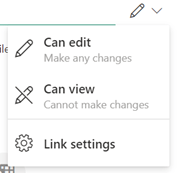
-
Jei norite, įtraukite pranešimą gavėjui.
-
Bakstelėkite Siųsti.
Sąrašo bendrinimas Sąrašai programos pagrindiniame puslapyje
-
Atidarykite Sąrašai taikomosios programos pagrindinį puslapį.
(Jei jau esate sąraše, galite bakstelėti rodyklę atgal viršutiniame kairiajame programėlės kampe, kad pereitumėte į Pagrindinį puslapį.)
-
Sąraše, kurį norite bendrinti, bakstelėkite vertikalų daugtaškį:

-
Bakstelėkite Bendrinti.
-
Bakstelėkite Kam, tada įveskite žmonių, su kuriais norite bendrinti, vardus.
-
Bakstelėkite pieštuko piktogramą ir pasirinkite prieigos lygį, kurį norite suteikti gavėjui:
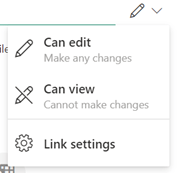
-
Jei norite, įtraukite pranešimą gavėjui.
Reikia daugiau pagalbos?
Norite daugiau parinkčių?
Sužinokite apie prenumeratos pranašumus, peržiūrėkite mokymo kursus, sužinokite, kaip apsaugoti savo įrenginį ir kt.
Bendruomenės padeda užduoti klausimus ir į juos atsakyti, pateikti atsiliepimų ir išgirsti iš ekspertų, turinčių daug žinių.










